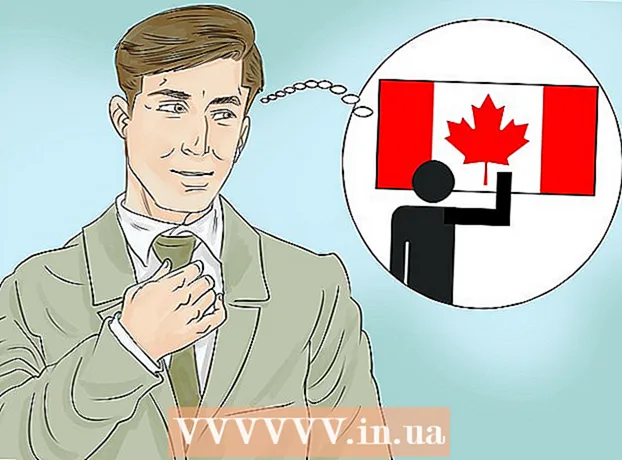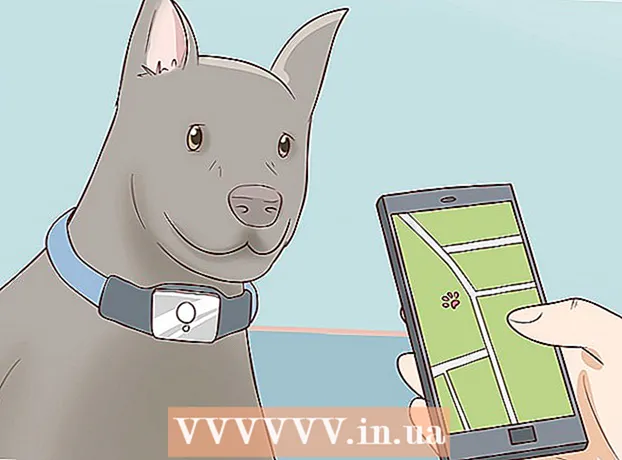Autor:
Peter Berry
Data Creației:
11 Iulie 2021
Data Actualizării:
1 Iulie 2024

Conţinut
Acest wikiHow vă învață cum să ștergeți datele de pe cardul de memorie SD situat pe dispozitivul Android. Pe Android Nougat sau Marshmallow, puteți formata cardul de memorie pentru a fi utilizat ca stocare internă sau stocare detașabilă.
Pași
Introduceți un card SD. Acest proces va varia ușor între dispozitive.
- Poate fi necesar să scoateți capacul din spate al dispozitivului Android pentru a găsi slotul SD sau poate fi necesar să scoateți bateria în unele cazuri.
- Altele au tăvi pentru carduri SD care ies din lateral în timp ce împingeți instrumentul dedicat. Dacă există o gaură mică lângă tava de pe marginea exterioară a dispozitivului, împingeți stick-ul SIM (sau agrafa drept) în gaură.

Dispozitiv Android open source. Dacă tocmai ați introdus un card de memorie, țineți apăsat butonul de pornire de pe telefon sau tabletă până când dispozitivul pornește.
Deschideți Setări pe Android. Această aplicație are o cheie sau un angrenaj cu eticheta „Setări”, de obicei pe ecranul de pornire sau în sertarul aplicației.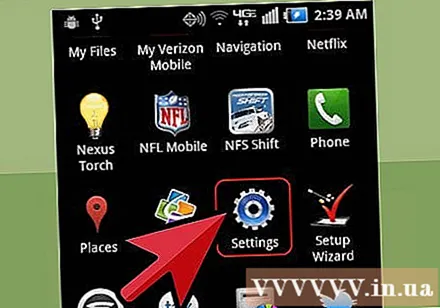

Derulați în jos și atingeți Depozitare (Memorie).
Derulați în jos la cardul SD. Unele dintre următoarele pot apărea în funcție de dispozitiv:
- Dacă vedeți opțiunile sub numele cardului SD, cum ar fi „Ștergeți cardul SD” sau „Formatează cardul SD”, continuați cu pasul următor.
- Dacă nu vedeți opțiunile de mai sus, atingeți numele cardului SD, apoi atingeți pictograma ⁝ în colțul din dreapta sus al ecranului. Opțiunea „Formatează ca intern” sau „Formatează ca portabil” va apărea în meniul pop-up.
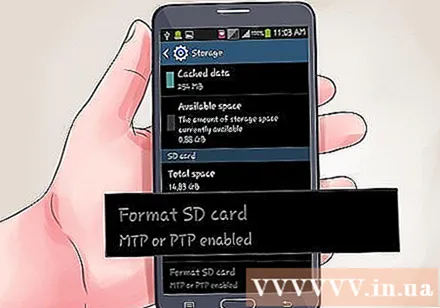
Clic Formatați cardul SD sau Ștergeți cardul SD. Toate datele de pe cardul SD vor fi șterse.- Pe Android Marshmallow, veți vedea o opțiune pentru „Formatare portabilă” sau „Formatare internă”. Selectați „Portabil” dacă doriți ca cardul de memorie să poată fi utilizat pe alte dispozitive și selectați „Intern” dacă doriți ca cardul de memorie să funcționeze ca un hard disk intern.
Clic Formatați cardul SD sau Ștergeți cardul SD A confirma. Deci, toate datele de pe cardul SD vor fi șterse.
- Dacă utilizați Marshmallow sau o versiune ulterioară, cardul de memorie ar trebui să poată continua să funcționeze ca intern sau mobil.